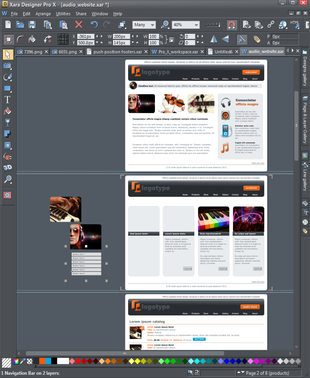Programm-Layout

|
|
Infoleiste - ändert sich mit jedem Werkzeug |
|
|
Vergrößern |
|
|
Design Galerie |
|
|
Seite & Ebene Galerie |
|
|
Selektor-Werkzeug |
|
|
Masken-Tools |
|
|
Foto-Tools |
|
|
Radier-Werkzeug |
|
|
Werkzeuge zum Zeichnen |
|
|
Text-Werkzeug |
|
|
Schatten-Werkzeug |
|
|
Farbe Linie |
|
|
Registerkarten für alle geöffneten Dokumente - das Symbol kennzeichnet den Dokumenttyp. |
|
|
Web-Symbolleiste |
Hinweis: Standardmäßig wird ein neues Dokument mit nur einer Seite geöffnet. Um alle Seiten in Ihrem Dokument anzuzeigen, klicken Sie mit der rechten Maustaste auf eine Seite und wählen SieMehrseitige Anzeige. Sie können im Fenster nach oben und unten blättern, um alle Seiten des Dokuments anzuzeigen.
Hinweis: Alle InfoBars haben jetzt eine verbesserte Textdarstellung für eine bessere Lesbarkeit, wenn Sie ClearType Text in Ihrer Windows Systemsteuerung aktiviert haben.
Zoomen / Scrollen / Verschieben der Seite
Diese allgemeinen Vorgänge sind sehr einfach zu handhaben:
- Zum Vergrößern oder Verkleinern halten Sie die Strg-Taste gedrückt und verwenden das Mausrad
- Um die Seite zu verschieben, drücken Sie Ihr Mausrad und drücken Sie (ja, es ist auch eine Taste)
- Zum Scrollen benutzen Sie das Mausrad (oder natürlich die Bildlaufleisten)
|
|
Webdokumente in Designer Pro oder Web Designer werden standardmäßig im Einzelseitenmodus und Druckdokumente im Mehrseitenmodus angezeigt. Wechseln Sie zwischen den Anzeigemodi, indem Sie mit der rechten Maustaste auf die Seite oder die Zwischenablage klicken und die OptionMehrseitige Anziege aus dem Dropdown-Menü. Ein Beispiel für die Ansicht mehrerer Seiten ist links abgebildet. Sie können Elemente zwischen Seiten ziehen und ablegen. Wenn Sie Änderungen an der Farbe des Themas für das gesamte Dokument vornehmen, können Sie sehen, wie sich die Änderungen auf alle Seiten auswirken. |
Die aktuelle Seite ist durch 4 eckige Klammern in der oberen linken Ecke gekennzeichnet.
The current page is marked with 4 corner brackets in the top left corner.

Im obigen Beispiel können Sie sehen, dass einige Objekte auf dem Pappbereich neben den Seiten platziert wurden. Beim Export in die meisten Exportformate werden seitenfremde Objekte nicht berücksichtigt. Der Pappbereich ist ein nützlicher Ort, um temporäre oder Arbeitsgrafiken, Fotos oder andere Objekte aufzubewahren.
Urheberrecht © Xara